Início Rápido: criar uma conexão de serviço no Azure Spring Apps no portal do Azure
Este início rápido mostra como conectar o Azure Spring Apps a outros recursos de nuvem usando o portal do Azure e o Conector de Serviço. O Conector de Serviço permite conectar rapidamente os serviços de computação aos serviços de nuvem, enquanto gerencia as configurações de autenticação e rede da sua conexão.
Observação
Para obter informações sobre como conectar recursos usando a CLI do Azure, confira Criar uma conexão de serviço nos Aplicativos Spring do Azure com a CLI do Azure.
Pré-requisitos
- Uma conta do Azure com uma assinatura ativa. Criar uma conta do Azure gratuitamente.
- Um aplicativo implantado no Azure Spring Apps em uma região com suporte do Conector de Serviço.
- Um recurso de destino ao qual conectar o Azure Spring Apps. Por exemplo, um Azure Key Vault.
Entrar no Azure
Entre no portal do Azure em https://portal.azure.com/ com sua conta do Azure.
Criar uma nova conexão de serviço
Você usará o conector de serviço para criar uma conexão de serviço no Azure Spring Apps.
Para criar uma nova conexão no Azure Spring Apps, selecione a barra de pesquisa Pesquisar recursos, serviços e documentos (G +/) na parte superior do portal do Azure, digite Azure Spring Apps no filtro e selecione Azure Spring Apps.
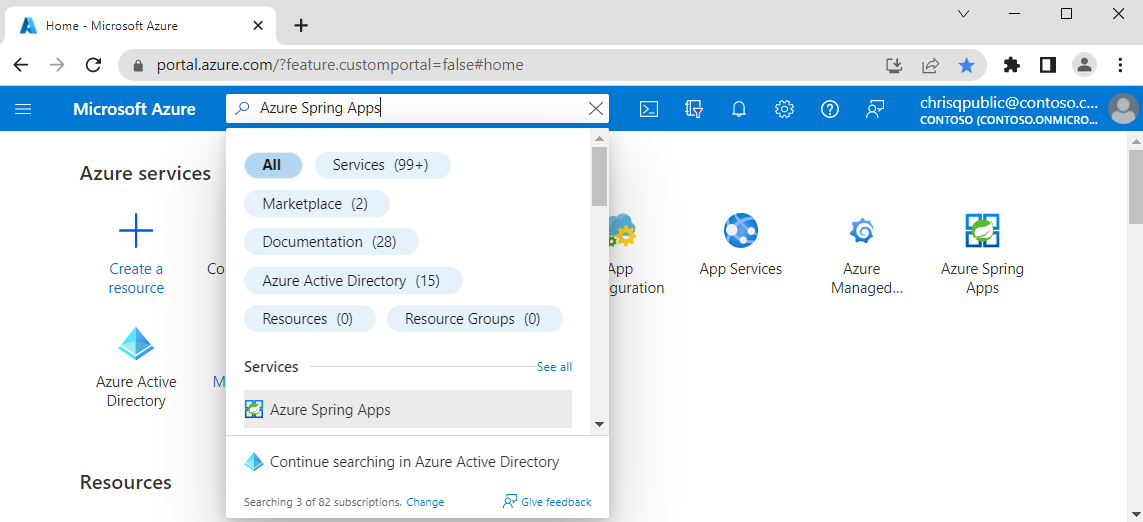
Selecione o nome da instância do Azure Spring Apps que você deseja conectar a um recurso de destino.
Em Configurações, selecione Aplicativos e selecione o aplicativo na lista.

Escolha Conector de Serviço na tabela de conteúdo à esquerda e selecione Criar.

Selecione ou insira as configurações a seguir.

Configuração Exemplo Descrição Tipo de serviço Key Vault O tipo de serviço que você vai conectar seu aplicativo. Nome da conexão keyvault_17d38 O nome da conexão que identifica a conexão entre seu aplicativo e o serviço de destino. Use o nome da conexão fornecido pelo Conector de Serviço ou insira um nome de conexão próprio. Assinatura my-subscription A assinatura que contém o serviço de destino (o serviço ao qual você deseja se conectar). O valor padrão é a assinatura que contém o aplicativo implantado no Azure Spring Apps. Key vault my-keyvault-name O Key Vault de destino ao qual você deseja se conectar. Se você escolher um tipo de serviço diferente, selecione a instância de serviço de destino correspondente. Tipo de cliente SpringBoot A pilha de aplicativos que funciona com o serviço de destino selecionado. Além do SpringBoot e do Java, também há suporte para outras pilhas. Selecione Próximo: autenticação para selecionar o tipo de autenticação. É recomendável usar a Identidade Gerenciada do Sistema para se conectar ao Key Vault.

Selecione Avançar: Rede para selecionar a configuração de rede e selecione Configurar regras de firewall para habilitar o acesso ao serviço de destino para que o aplicativo possa acessar o Armazenamento de Blobs.

Selecione Avançar: Examinar + Criar para examinar as informações fornecidas. Aguarde alguns segundos para que o Conector de Serviço valide as informações e selecione Criar para criar a conexão de serviço.
Visualizar conexões de serviço
As conexões do Azure Spring Apps são exibidas em Configurações > Conector de serviço.
Selecione > para expandir a lista e acessar as propriedades exigidas pelo seu aplicativo.
Selecione Validar para verificar o status da conexão e selecione Saiba mais para examinar os detalhes da validação da conexão.

Próximas etapas
Confira os guias abaixo para obter mais informações sobre o Conector de Serviço e Azure Spring Apps: